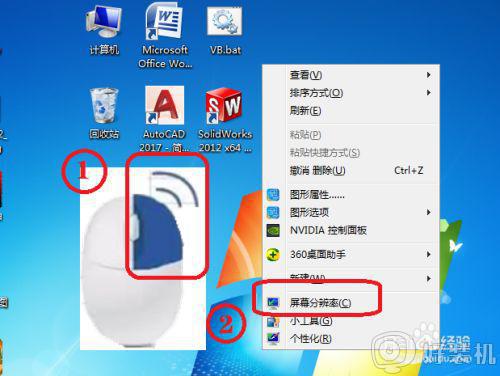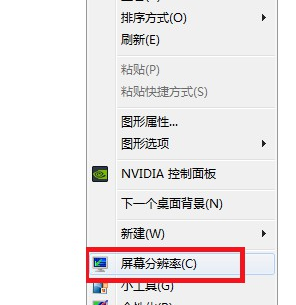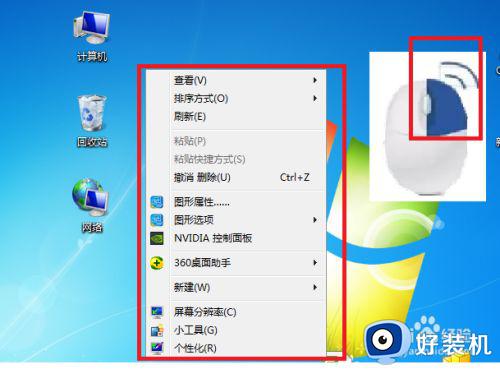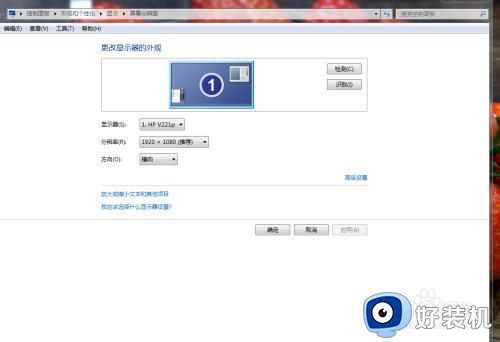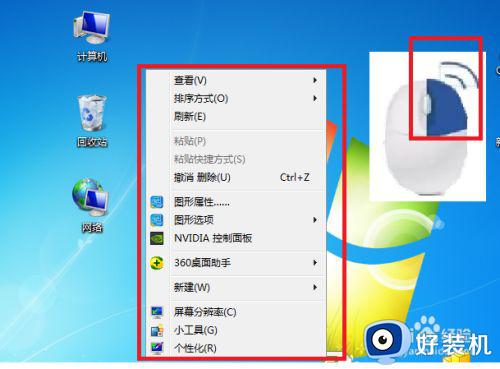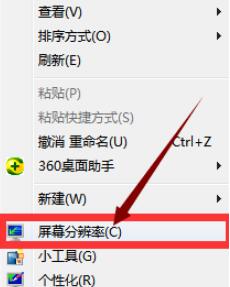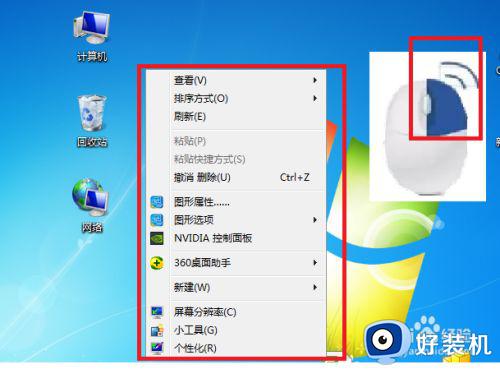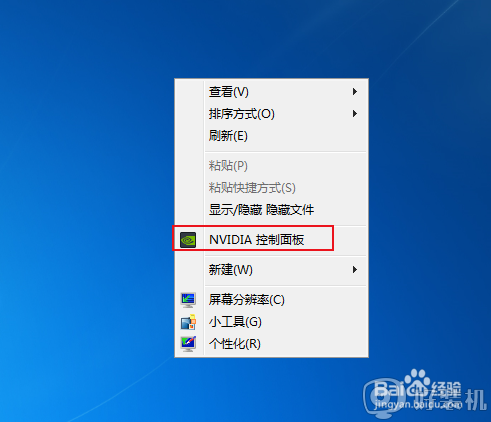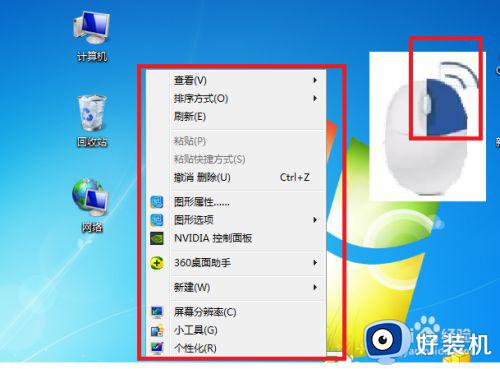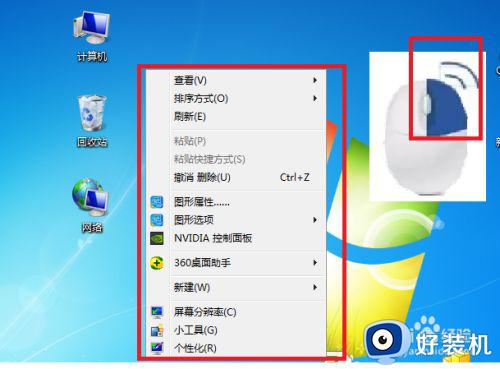windows7游戏烟雾头怎么调最清楚 最新windows7烟雾头如何调整
时间:2023-04-12 10:32:13作者:xinxin
由于微软windows7系统具有强大的兼容性特征,因此一些用户想要玩非常经典的cf射击游戏时,往往会采用这款系统,同时我们可以通过设置windows7电脑的烟雾头来提高烟雾界面的清晰度,可是windows7游戏烟雾头怎么调最清楚呢?以下就是有关最新windows7烟雾头调整设置方法。
具体方法:
1.我们鼠标点击桌面选择控制面板。
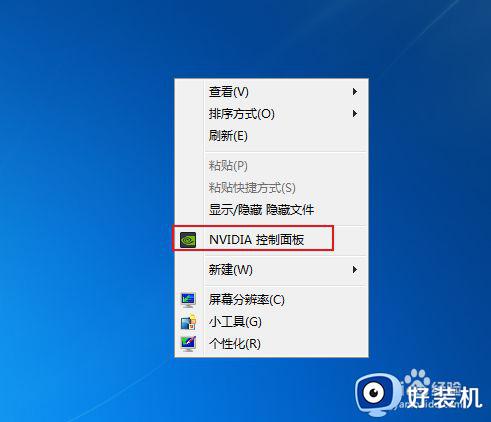
2.在控制面板里面点一下调整桌面颜色设置。
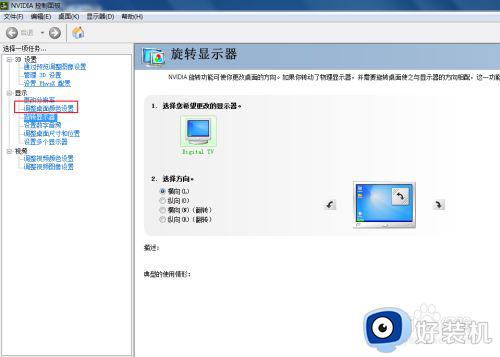
3.然后我们可以看一下调一下这个亮度对比度按照图中来调就可以,然后再确定。

4.然后接着我们再回到电脑桌面,鼠标右键单击桌面选择屏幕分辨率。
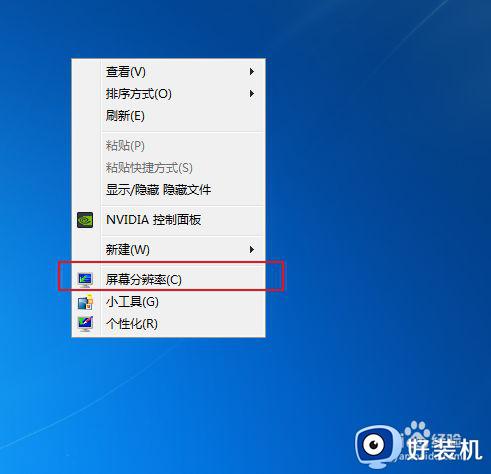
5.在这里我们点一下高级设置。
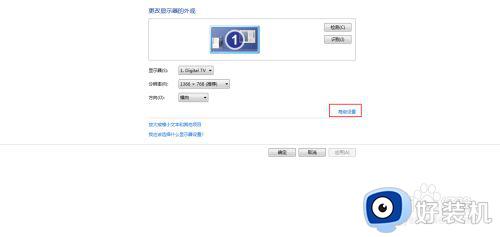
6.打开高级设置之后,我们点一监视器。
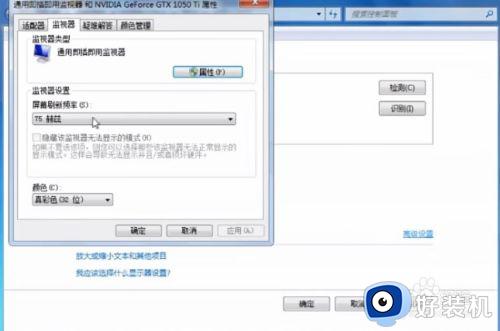
7.然后我们点一下这里选择成16位的,然后点击确定再返回游戏就可以看到效果。
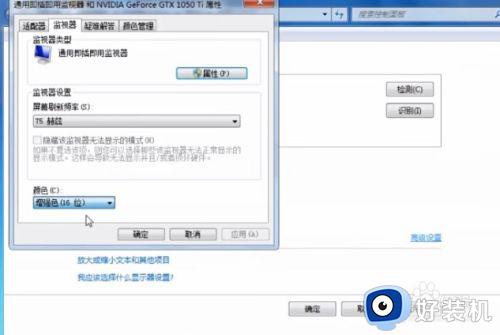
关于最新windows7烟雾头调整设置方法就给大家简单介绍到这了,还有不懂得用户就可以根据小编的方法来操作吧,希望能够帮助到大家。